- โปรแกรมสคริปต์ที่ซับซ้อนซึ่งรู้จักกันในชื่อ Synapse X นั้นใช้งานง่ายมาก
- มักใช้เพื่อเปลี่ยนเกมที่เล่นบน Roblox
- หากคุณไม่สามารถเปิด Synapse X ได้หลังการติดตั้ง ให้ลองปิดการใช้งานโปรแกรมป้องกันไวรัสของคุณ
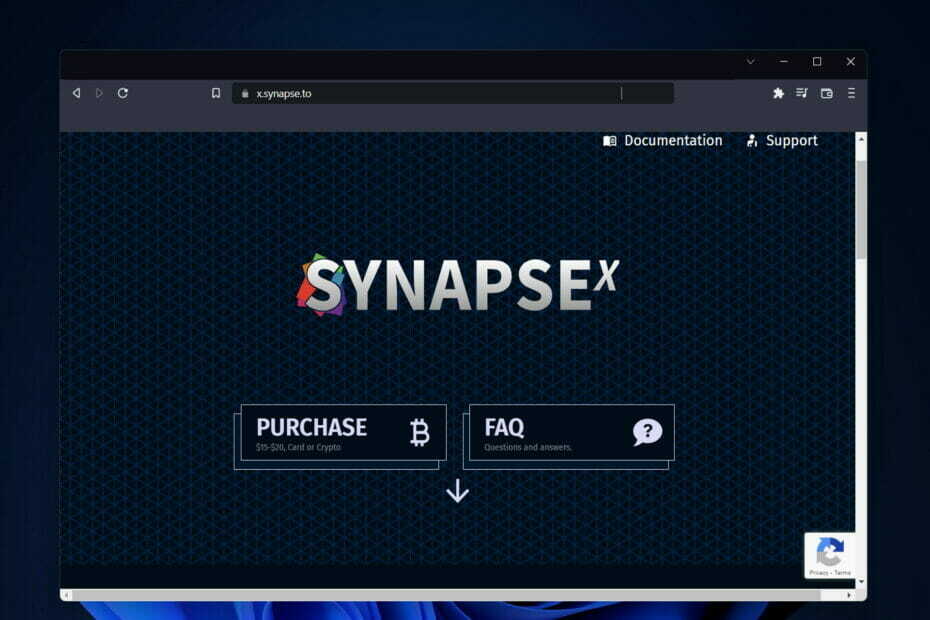
Xติดตั้งโดยคลิกดาวน์โหลดไฟล์
ซอฟต์แวร์นี้จะซ่อมแซมข้อผิดพลาดทั่วไปของคอมพิวเตอร์ ปกป้องคุณจากการสูญหายของไฟล์ มัลแวร์ ความล้มเหลวของฮาร์ดแวร์ และปรับแต่งพีซีของคุณเพื่อประสิทธิภาพสูงสุด แก้ไขปัญหาพีซีและลบไวรัสทันทีใน 3 ขั้นตอนง่ายๆ:
- ดาวน์โหลด Restoro PC Repair Tool ที่มาพร้อมกับสิทธิบัตรเทคโนโลยี (มีสิทธิบัตร ที่นี่).
- คลิก เริ่มสแกน เพื่อค้นหาปัญหาของ Windows ที่อาจทำให้เกิดปัญหากับพีซี
- คลิก ซ่อมทั้งหมด เพื่อแก้ไขปัญหาที่ส่งผลต่อความปลอดภัยและประสิทธิภาพของคอมพิวเตอร์ของคุณ
- Restoro ถูกดาวน์โหลดโดย 0 ผู้อ่านในเดือนนี้
นับตั้งแต่เปิดตัวครั้งแรกในเดือนตุลาคม 2018 Synapse X ได้เปลี่ยนความเข้าใจของเราเกี่ยวกับความหมายของแพลตฟอร์มที่จะใช้ในการดำเนินการ อย่างไรก็ตาม ผู้ใช้เพิ่งรายงานว่า Synapse X ไม่เปิดขึ้นหลังการติดตั้ง
วันนี้ไซแนปส์เป็นมาตรฐานที่ใช้วัดการแข่งขัน แม้ตลอดเวลาที่ผ่านมา พวกเขาไม่ได้เบี่ยงเบนไปจากชุดคุณลักษณะดั้งเดิมที่ได้รับการตอบรับอย่างดีจากชุมชนของพวกเขา และยังคงได้รับการตอบรับอย่างดีมาจนถึงทุกวันนี้
ฉันจะดาวน์โหลดไซแนปส์ได้อย่างไร
ผู้ใช้ต่างสงสัยว่า Synapse X นั้นฟรีหรือไม่ ราคาของโปรแกรม Synapse X ซึ่งเป็นผลิตภัณฑ์ส่วนตัวอยู่ในช่วงระหว่าง 15 ถึง 20 เหรียญสหรัฐ คุณสามารถซื้อใบอนุญาตเดียวที่ให้คุณเข้าถึงได้ไม่จำกัดโดยกดปุ่มซื้อจากตรงกลาง หน้าแรก.
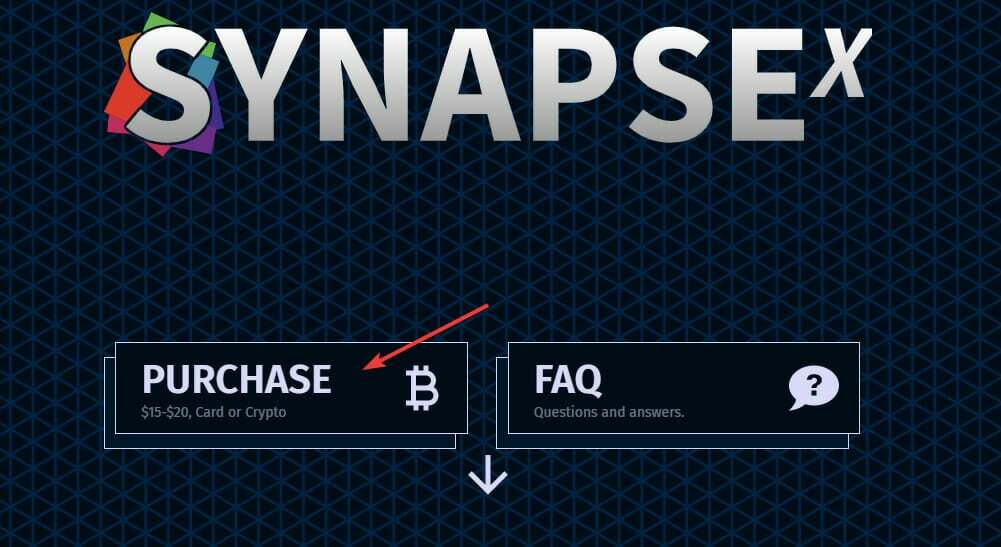
สามารถดาวน์โหลดโปรแกรมได้โดยไปที่ลิงก์ที่ให้มากับที่อยู่อีเมลของคุณ อนุญาตให้คุณใช้ Synapse X บนคอมพิวเตอร์ส่วนบุคคลเพียงเครื่องเดียวที่คุณมีอยู่ในช่วงเวลาใดก็ตาม
ฉันจะเปิดใช้งาน Synapse X ได้อย่างไร
หลังจากเสร็จสิ้นกระบวนการดาวน์โหลดและแตกซอฟต์แวร์แล้ว คุณจะต้อง สร้างบัญชี Synapse ใหม่ภายในโปรแกรมโดยป้อนรหัสซีเรียลที่ส่งถึงคุณผ่าน อีเมล.
คุณจะสามารถใช้ Synapse X ใน Roblox ได้เมื่อคุณเสร็จสิ้นขั้นตอนการลงทะเบียน ตอนนี้เรามาดูกันว่าต้องทำอย่างไรหาก Synapse X ไม่เปิดขึ้นหลังการติดตั้ง อ่านต่อ!
จะแก้ไข Synapse X ได้อย่างไรหากไม่ได้เปิดขึ้นหลังการติดตั้ง
1. ติดตั้งแอพอีกครั้ง
- เปิด การตั้งค่า โดยถือ Windows + ฉัน จากนั้นไปที่ แอพ ติดตามโดย แอพและคุณสมบัติ.
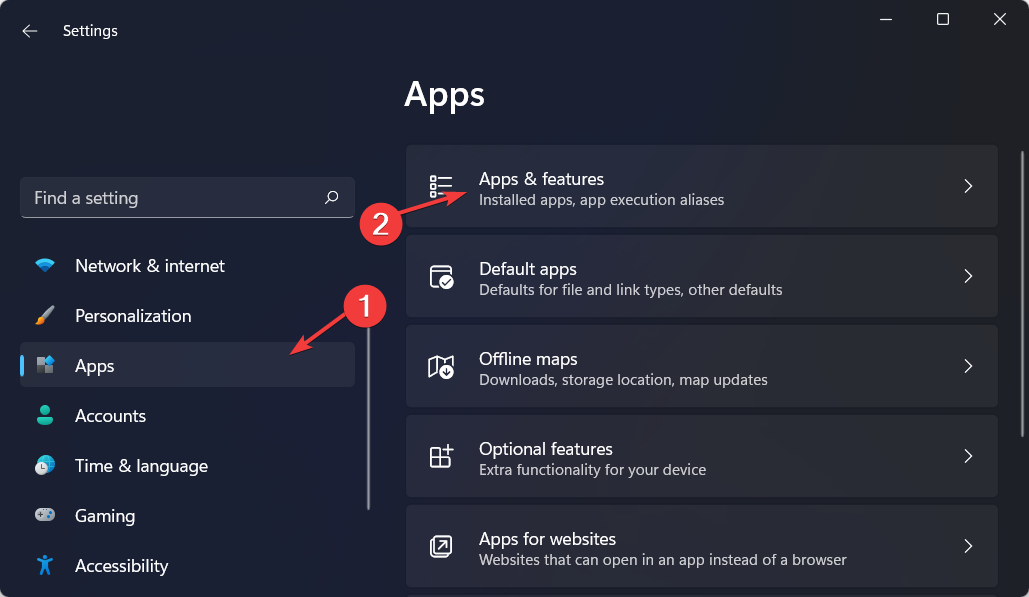
- ที่นี่พิมพ์ ไซแนปส์X ภายในแถบค้นหาจากนั้นคลิกที่เมนูสามจุดที่อยู่ถัดจากนั้นแล้วเลือก ถอนการติดตั้ง.
กระบวนการติดตั้งที่ผิดพลาดอาจเป็นสาเหตุของ Synapse X ไม่เปิดขึ้นหลังจากเกิดข้อผิดพลาดในการติดตั้ง ดังนั้น เราขอแนะนำให้คุณถอนการติดตั้งแอพแล้วติดตั้งใหม่บนคอมพิวเตอร์ของคุณ
- 5 วิธีในการแก้ไข เกิดข้อผิดพลาดขณะเริ่ม Roblox ในปี 2022
- 6 เคล็ดลับในการแก้ไขปัญหา มีปัญหากับคำขอของคุณใน Roblox
- การแก้ไขปัญหา Roblox
2. เรียกใช้การสแกน SFC
- ในการเปิด พร้อมรับคำสั่ง อินเทอร์เฟซที่คุณต้องกด Windows และ ส แล้วพิมพ์ cmd. สุดท้าย ให้คลิกขวาที่ผลลัพธ์บนสุดแล้วเลือก เรียกใช้ในฐานะผู้ดูแลระบบ.

- ตอนนี้พิมพ์หรือคัดลอกและวางคำสั่งต่อไปนี้และปล่อยให้มันทำงาน:
sfc /scannow
แทนที่จะใช้กระบวนการที่ใช้เวลานาน คุณมีโอกาสที่จะสแกนพีซี Windows ของคุณอย่างละเอียดเพื่อหาไฟล์ที่เสียหายและข้อผิดพลาด และแก้ไขโดยอัตโนมัติภายในไม่กี่คลิก
⇒ รับ Restoro
3. ปิดใช้งานโปรแกรมป้องกันไวรัสของคุณชั่วคราว
- คลิกที่ ลูกศรแครอท จากทาสก์บาร์ของคุณ จากนั้นคลิกขวาที่ ไอคอนแอนตี้ไวรัส แล้วเลือก ปิดการใช้งานเป็นเวลา 10 นาที.

- ขั้นตอนมีความคล้ายคลึงกัน ไม่ว่าคุณจะใช้ซอฟต์แวร์ป้องกันไวรัสตัวใดและจะแก้ไขข้อผิดพลาด Synapse X ไม่ทำงาน

4. อัพเดท Windows
- ถือ Windows และ ฉัน ที่จะเปิด การตั้งค่า จากนั้นไปที่ Windows Update.

- ที่นี่ คลิกที่ ปุ่มสีน้ำเงิน นั่นจะ ติดตั้ง หรือ ตรวจสอบการอัปเดตใหม่ สำหรับระบบปฏิบัติการของคุณ วิธีนี้ จะแก้ไขข้อผิดพลาด Synapse X ไม่เปิดขึ้น

5. ติดต่อทีมสนับสนุน
หากวิธีแก้ปัญหาข้างต้นไม่เหมาะกับคุณ เราขอแนะนำให้คุณติดต่อ Synapse X's ทีมสนับสนุน.
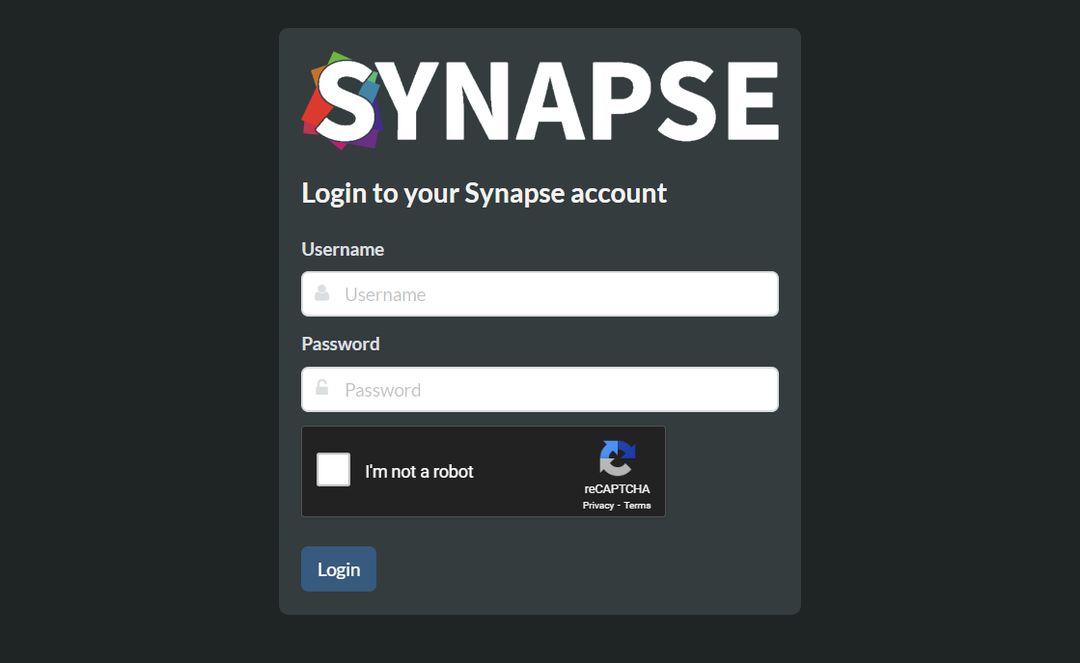
ข้อผิดพลาดอาจเกิดจากเซิร์ฟเวอร์หรือลิงก์ดาวน์โหลด หากเป็นกรณีนี้ คุณจะไม่สามารถแก้ไขปัญหาใดๆ ได้ นอกจากการติดต่อกับพวกเขา
ตรวจสอบโพสต์ของเราใน เจ็ดเบราว์เซอร์ที่ดีที่สุดในการเล่น Roblox และรับประโยชน์สูงสุดจากศักยภาพของแพลตฟอร์ม
เราหวังว่าโซลูชันของเราได้รับการพิสูจน์แล้วว่ามีประโยชน์สำหรับคุณ อย่าลังเลที่จะบอกเราว่าคุณคิดอย่างไรในส่วนความคิดเห็นด้านล่าง ขอบคุณที่อ่าน!
 ยังคงมีปัญหา?แก้ไขด้วยเครื่องมือนี้:
ยังคงมีปัญหา?แก้ไขด้วยเครื่องมือนี้:
- ดาวน์โหลดเครื่องมือซ่อมแซมพีซีนี้ ได้รับการจัดอันดับยอดเยี่ยมใน TrustPilot.com (การดาวน์โหลดเริ่มต้นในหน้านี้)
- คลิก เริ่มสแกน เพื่อค้นหาปัญหาของ Windows ที่อาจทำให้เกิดปัญหากับพีซี
- คลิก ซ่อมทั้งหมด เพื่อแก้ไขปัญหาเกี่ยวกับเทคโนโลยีที่จดสิทธิบัตร (ส่วนลดพิเศษสำหรับผู้อ่านของเรา)
Restoro ถูกดาวน์โหลดโดย 0 ผู้อ่านในเดือนนี้

